【wps2019】wps2019官方免费下载 v11.1.0 电脑版
wps2019软件介绍
要想高效办公,wps2019是必不可少的。这是一款能够完全代替microsoft office的跨平台多功能效率办公软件。wps2019官方下载免费版拥有非常柔和的界面风格,功能选择非常多样化。它将文字、表格、演示、PDF以及流程图等组件合并在一起,帮助用户进行高质量的办公。如果有需要的朋友,快来下载试试吧。

wps2019软件特色
组件整合
各类文档打开更快捷
一个账号,随心访问
wps,随时随地访问办公
全面支持PDF
阅读更快捷
标签可以拖曳成窗
管理更高效
全新视觉,个性化WPS
自定义界面字体,窗口背景
个性化你的WPS
工作区
快速在不同标签间切换
wps2019软件亮点
多人协作,多人实时在线查看和编辑,一个文档,多人在线修改。
实时保存历史版本,随时可以恢复到任何一个历史版本
安全控制,云端文件安全加密存储。
由发起者指定可协作人之外,还可以设置查看/编辑的权利
完全免费,齐全的office功能皆可免费使用
还有上百份高效模板,免费分享
完美兼容,直接编辑office文件没有转换流程,确保内容不丢失。
WPS电脑版、WPS手机版无缝整合,随时切换
支持超大文件,支持最大60M的office文件。超大表格文件、超大演示文件都可以放心使用
wps2019软件功能
【文字】
– 新建Word文档功能。
– 支持.doc .docx .dot .dotx .wps .wpt文件格式的打开,包括加密文档。
– 支持对文档进行查找替换、修订、字数统计、拼写检查等操作。
– 编辑模式下支持文档编辑,文字、段落、对象属性设置,插入图片等功能。
– 阅读模式下支持文档页面放大、缩小,调节屏幕亮度,增减字号等功能。
– 支持批注、LaTeX公式、水印、OLE对象的显示。
【演示】
– 新建PPT幻灯片功能。
– 支持ppt ,pptx ,pot ,potx ,pps ,dps ,dpt文件格式的打开和播放,包括加密文档。
– 全面支持PPT各种动画效果,并支持声音和视频的播放。
– 编辑模式下支持文档编辑,文字、段落、对象属性设置,插入图片等功能。
【PDF】
– 打开PDF格式文档。
– 多种翻页效果,支持夜间模式。
– 长按可选择复制文本。
– 支持添加书签,管理书签。
– 支持PDF涂鸦,高亮文本。
【特色功能】
– 稻壳商城:海量精美模版和素材,专业设计师倾心制作。
– 云文档:支持多端同步/备份/管理/分享文档,分享多人协作/文档安全管控服务。
– 脑图。
– PDF转Word。
– 更多精彩功能请持续关注应用中心。
wps2019安装教程
1、在本页面下载WPS2019,并双击打开安装运行程序。
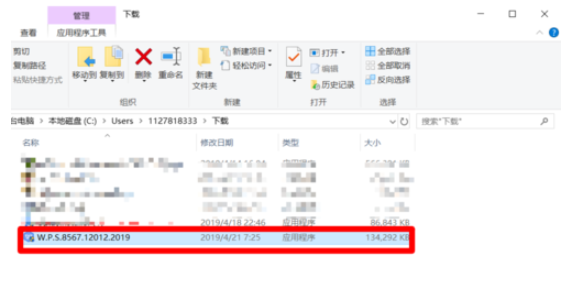
2、进入WPS2019安装界面后,勾选同意许可协议和隐私策略,并选择立即安装。用户也可以通过选择浏览,修改软件安装位置。
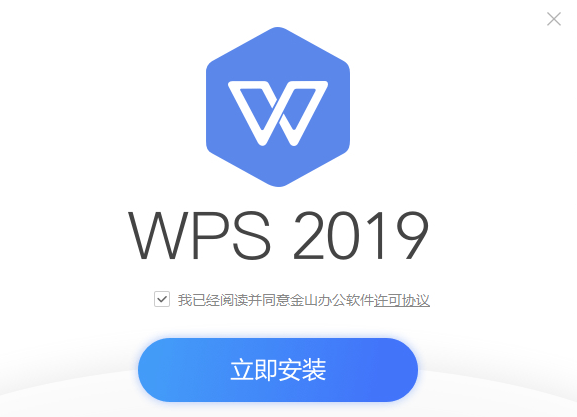
3、WPS2019就开始安装中。
4、安装完毕,可点击开始探索,开始设置。
5、继续按照提示内容,选择模式,然后点击下一步。
6、启动WPS,之后我们就成功安装并打开了WPS,然后我们就可以开始使用WPS了。
wps2019常见问题
wps2019怎么做表格?
首先,我们将鼠标双击WPS快捷图标,打开WPS软件。
点击左上角的【新建】,左上角有两个新建,都是一样的,任选其中一个点击就行。
这下,在中间顶部就会显示文档、表格、演示、秀堂H5,若我们要新建表格,点击表格就行。
需要自己制作表格样式,那我们就点击【空白表格】,默认情况下,一般点击【空白表格】
在空白表格下方,我们会发现有大量的现成的表格模板,大部分是收费模板,但在【免费专区】,我们可以免费使用现成的表格模板。这点比国外的Excel做的好。(以下是WPS表格免费专区的截图)
经常办公的朋友 ,建议点击右下角的眼睛图标,开启护眼模式。
开启护眼模式后,WPS背景颜色就变成了绿色,对眼睛伤害也就小得多。
wps2019怎么删除空白页?
我们在电脑上打开wps2019,点击菜单栏上的“开始”菜单项。
然后点击开始工具栏上的“段落标记”的按钮。
接下来在弹出的下拉菜单中选择“显示/隐藏段落标记”的菜单项。
这时我们可以看到当前的页面中显示出“分页符”了。
我们选中刚刚显示出来的分页符,然后把其删除即可。
这样我们就可以把无法删除的空白页删除干净了。
下载仅供下载体验和测试学习,不得商用和正当使用。
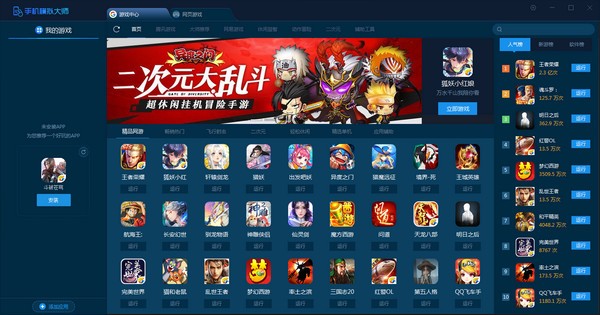
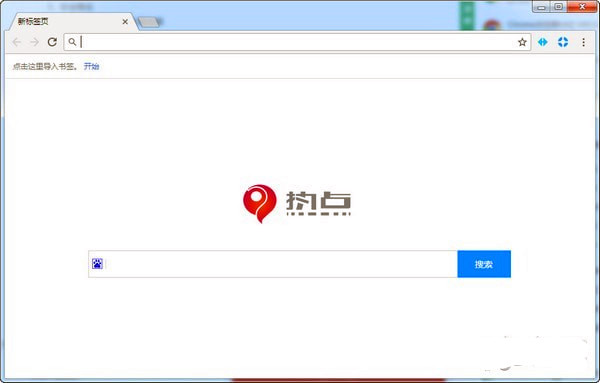
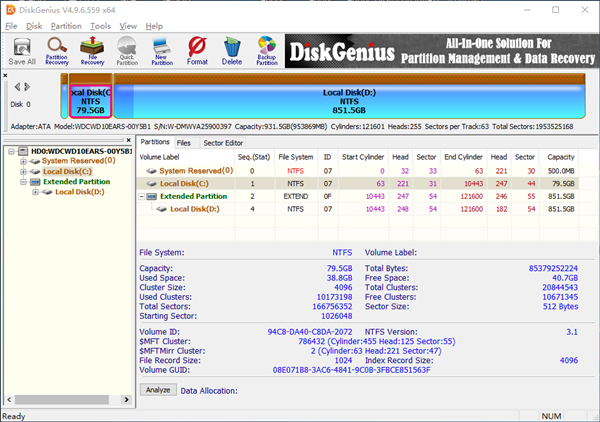
发表评论